TSplus Installazione Lavoro Remoto
Esegui TSplus Remote Work Setup program e poi segui i passaggi di installazione .
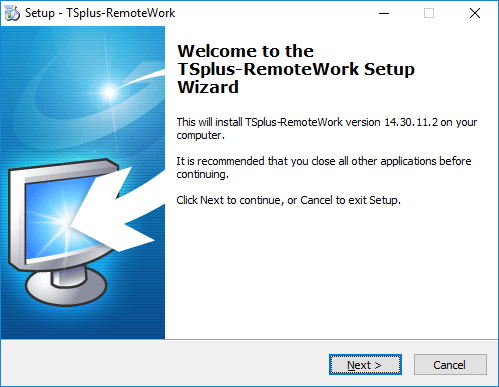
Puoi quindi selezionare due opzioni personalizzate selezionando le caselle corrispondenti:
- Utilizza impostazioni proxy personalizzate.
- Scarica solo il programma di installazione, che non installa TSplus Remote Work.
Clicca su avanti.
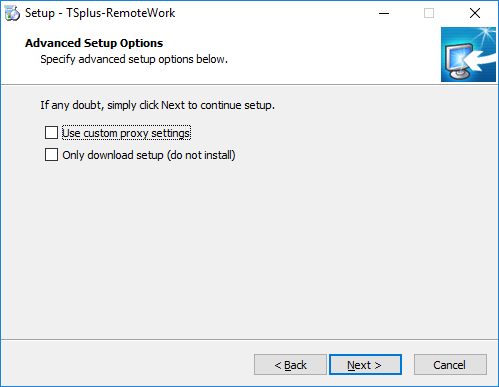
Clicca su Accetto l'accordo.
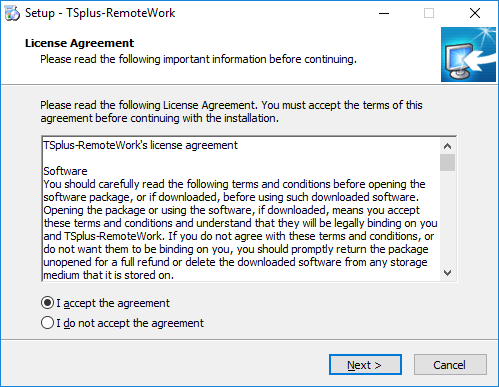
I server web ascoltano sulle porte 80 e 443 per impostazione predefinita. Ti consigliamo di accettare le impostazioni di installazione predefinite di TSplus Remote Work. Secondo la nostra esperienza, la maggior parte dei problemi di produzione è dovuta alle funzionalità di sicurezza di Windows.
Puoi comunque modificare queste porte se lo desideri durante l'installazione o in qualsiasi momento su di esso. Gestione del server web integrata dell'AdminTool Assicurati solo che le porte definite siano disponibili e che Java sia installato sul server.
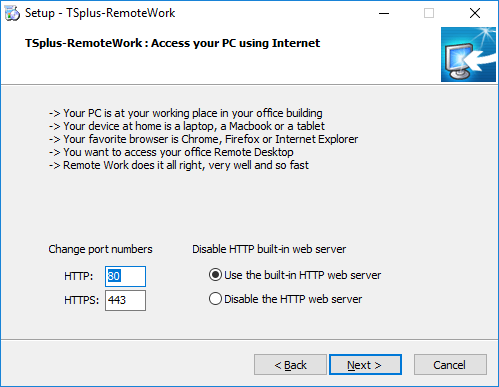
La barra di avanzamento appare e ti consente di seguire il progresso del processo:
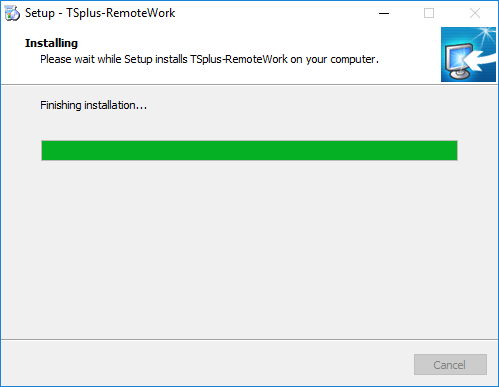
Poi appare il logo TSplus Remote Work e una finestra ti informa sul completamento dell'installazione.
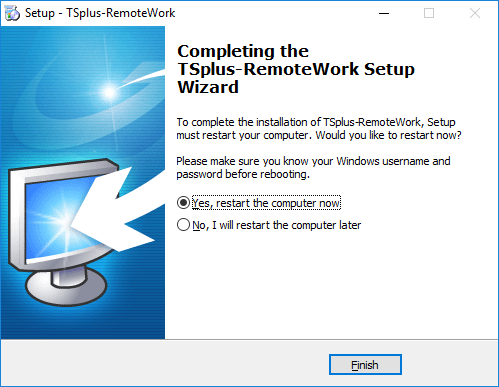
Per utilizzare TSplus Remote Work, è necessario riavviare il sistema.
Il periodo di prova offre un prodotto completo per 15 giorni e 5 postazioni di lavoro concorrenti.